最近正忙着毕业论文的事宜,由于各种资料文献繁多,因此需要一个不错的笔记软件来进行知识串联。同时,这个笔记软件要能够支持markdown,并且文件之间方便链接、方便管理和归纳,最好能将文件存储在本地。在多方考量之下,我最终重新拾起了Obsidian。
对于Obsidian这个软件,在刚问世不久时,我就尝试过使用。由于觉得当时的它使用起来过于繁琐以及花里胡哨,基础编辑功能又不如Typora来得顺手,自身的需求又没那么高,因此就没用继续使用。
这次有了明确使用目的后再次上手Obsidian,倒是真的给了我惊艳的感觉。多次升级迭代后,编辑也能做到了“所见即所得”,同时还支持了直接转换为html,这些基础功能的完善真的让人舒适不少。同时文件之间的连结也非常的便捷,还能自动生成关系图谱梳理各文件之间的关系。
不过想要真正将Obsidian用于生产力环境,还需要解决多端同步这一难题,毕竟我有的时候需要在平板上阅读文献,处理问题。
由于Obsidian官网同步的价格性价比属实有点低,因此我选择了直接在网上搜寻相关方案。好在各位大佬早就贡献了很多不错的方法,最终选择了Remotely Save+Webdav(infiniCloud)这一方案。
具体操作如下:
1、在Obsidian创建完仓库后,在“设置-第三方插件”处关闭安全模式,并在“社区插件市场”中搜索并安装"Remotely Save"。

2、之后进入infiniCloud官网,并注册账号,接下来的介绍基于日文界面。

3、(可选)注册账号后可以在“紹介ボーナス情報”处输入邀请码JZZBS获得5G空间。
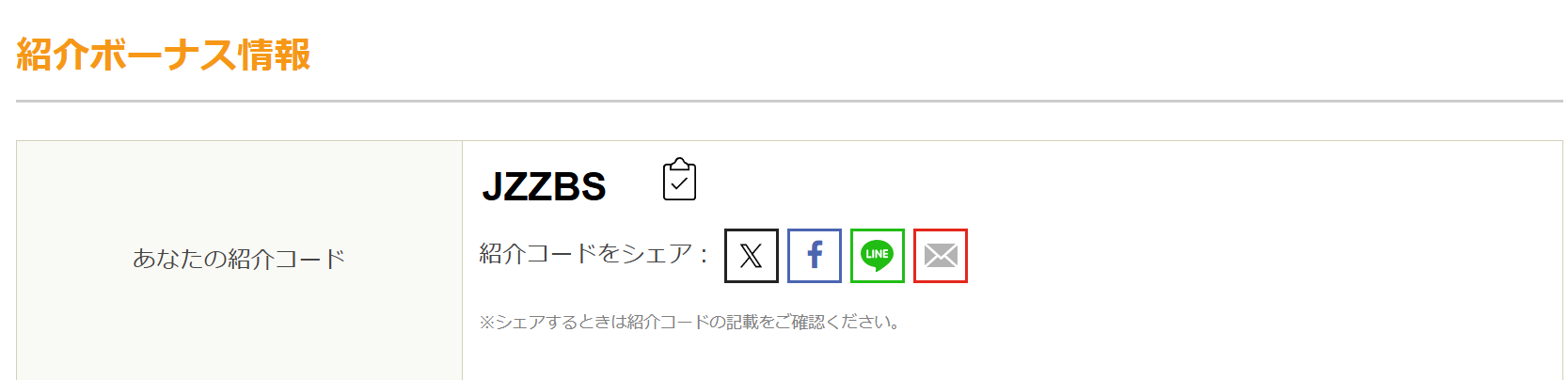
4、勾选"外部アプリ接続を許可する",获取WebDAV的相关信息,记得这里把密码记好,没记住的话就得重置了。
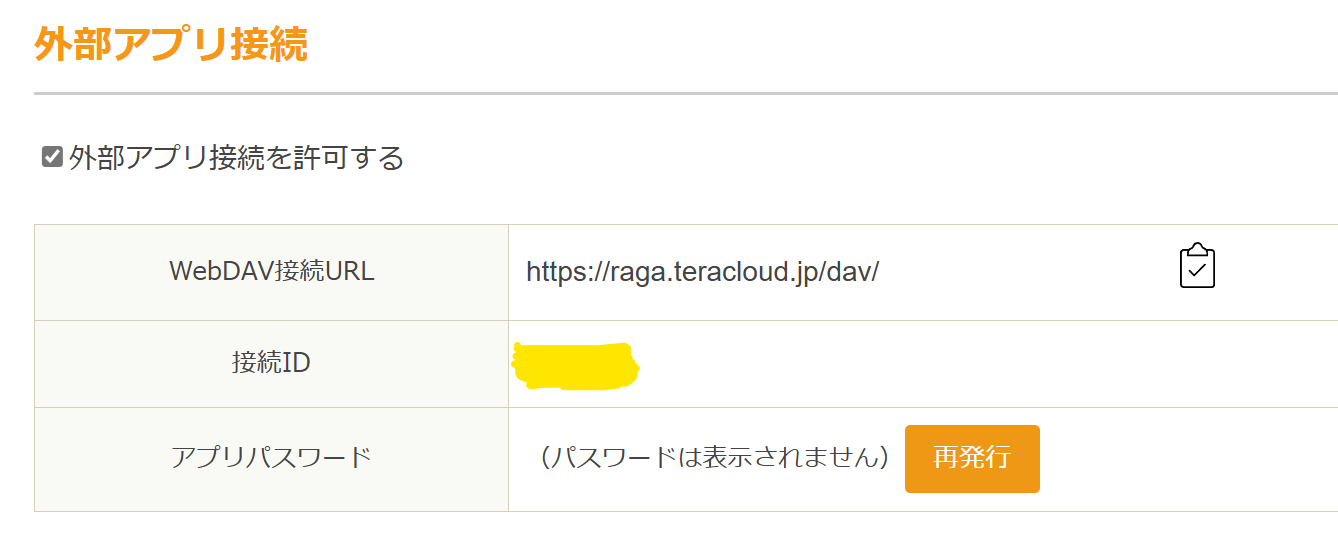
5、回到Obsidian中,并进入"Remotely Save"的设置中,在”选择远程服务“一栏中框选”Webdav“,将服务器地址、用户名、密码填入其中。之后可以根据自身的需求,对其他选项进行相关设置。
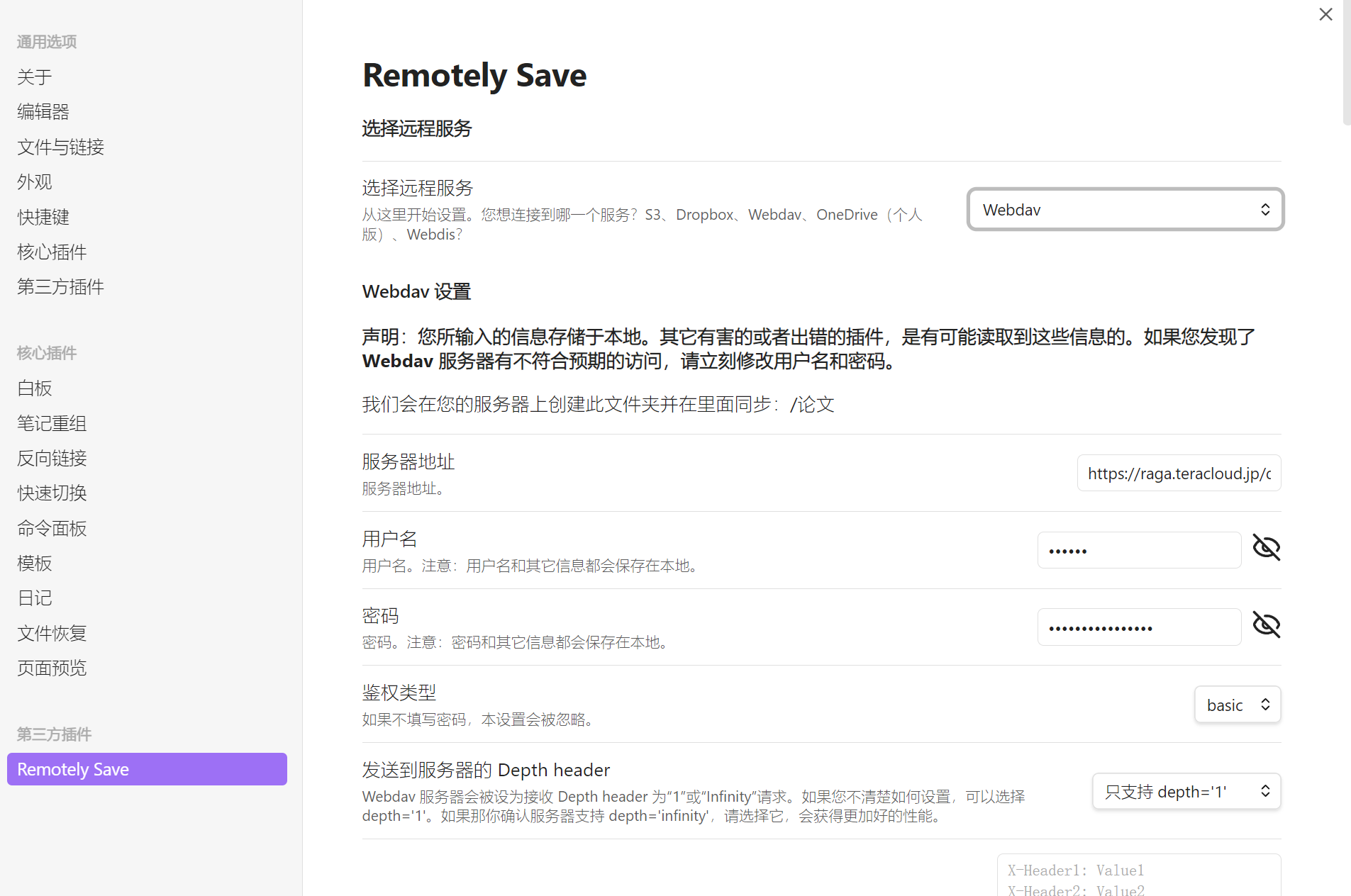
6、设置完成后尝试点击Obsidian左侧的同步键进行测试,并进入infiniCloud官网查看是否成功。
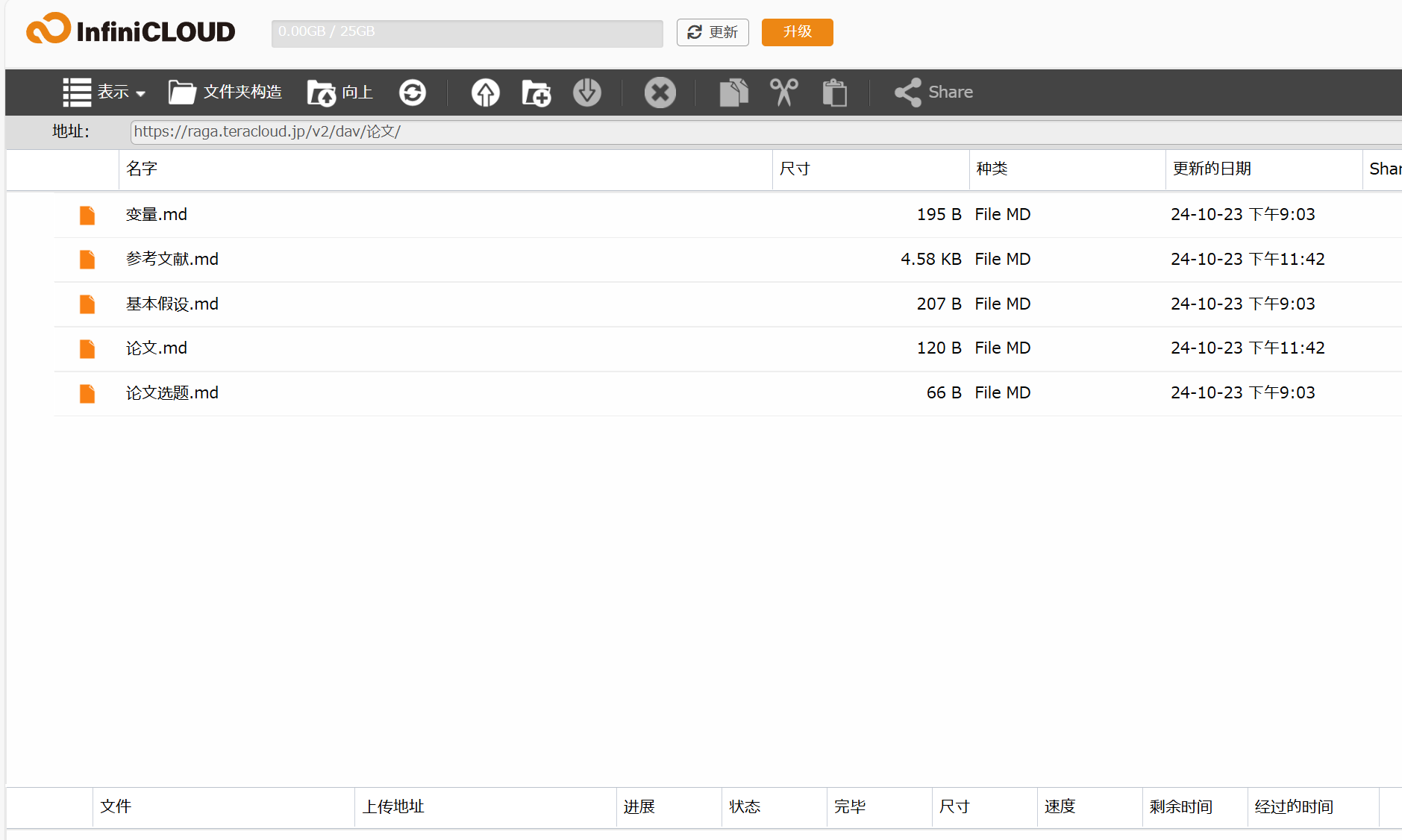
7、确认完成后可以到移动端重复以上过程进行设置,唯一需要注意的是,仓库名需要同PC端的保持一致。接下来就可以测试是否能够正常多端同步,如无以外的话已经成功了。
由此实现Obsidian免费多端同步的记录就到此结束,希望能够对大家有所帮助。


评论(已关闭)
评论已关闭